인터넷 카테고리에 불이 꺼져있어 불 밝히려고 들어 왔습니다.
몇년전 ☞Ezgif.com의 일부 기능을 소개한 적이 있었는데요.
제 기준으론 iLoveIMG가 Ezgif에 비해 편집 메뉴는 적지만, 여러장의 이미지(JPG, PNG, GIF 등 지원)를 업로드해서 한번에 내려받을 수 있는 꽤 괜찮은 사이트라고 생각됩니다.
또 요즘 핫한 트랜드인 밈 만들기에서 JPG, PNG, GIF 파일을 올리면 MEME으로 변환해 주기도 하더군요.
iLoveIMG의 메인 페이지의 UI는 아래 샷처럼 생겼는데요.
기능은 대충 살펴보도록 하고 iLoveIMG는 무료로 이용이 가능하지만, 필요하다면 계정이 주어지는 혜택(?)을 받는 회원가입을 할 수도 있습니다.
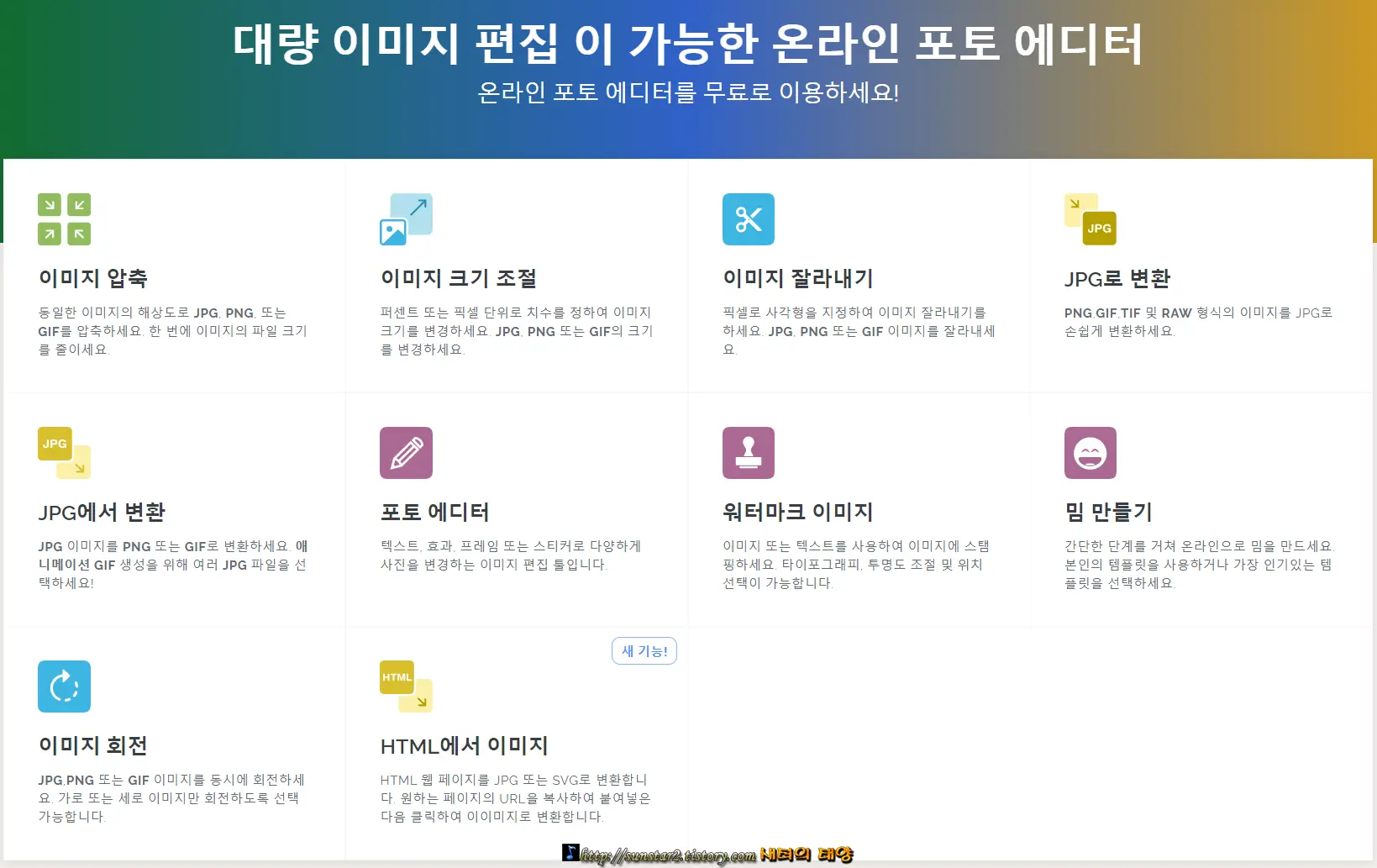
◈ 이미지 압축
웹사이트나 블로그를 운영하는 분들에게는아마도 가장 중요한 메뉴일 텐데요.
Ezgif.com에서는 업로드 용량을 35MB로 제한을 두는 반면 iLoveIMG는 50MB가 넘는 GIF 파일도 압축이 가능하더군요.
그래서 이 사이트를 소개하는 계기가 되었는데요.
이미지 압축 메뉴를 탭하고 들어가면 만나는 화면입니다.
여러 이미지 선택 버튼을 누르고 업로드할 JPG나 PNG 또는 GIF 파일을 올리면 되구요.
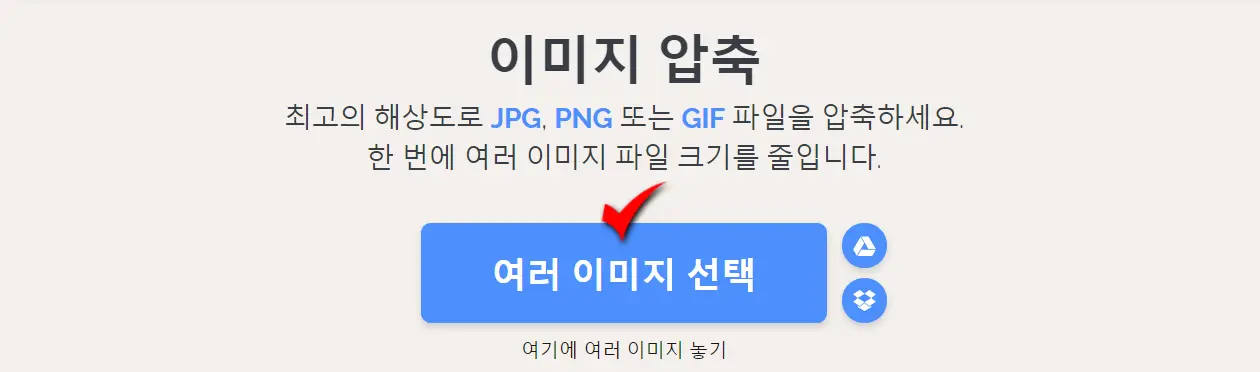
업로드 완료 후 이미지 용량을 표시해 주는데요.
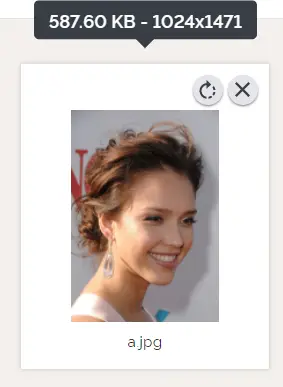
화면 오른쪽 여러 이미지 압축 버튼을 누르면 말그대로 압축이 시작됩니다.
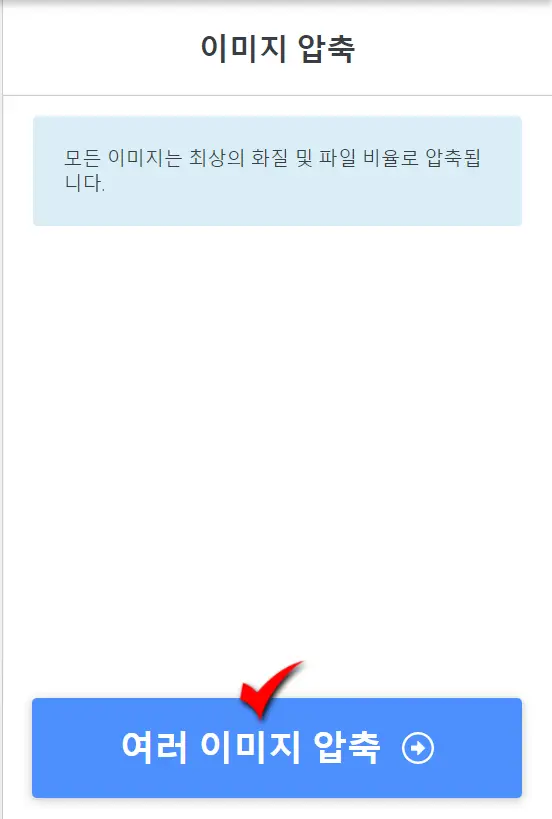
압축이 완료되면 압축률과 용량을 원본과 비교 표시해 주는데, 압축된 이미지 다운로드 버튼을 누르면 저장됩니다.
(한장의 사진만 업로드했더니 버튼을 누를 필요 없이 자동 다운로드되더군요.)
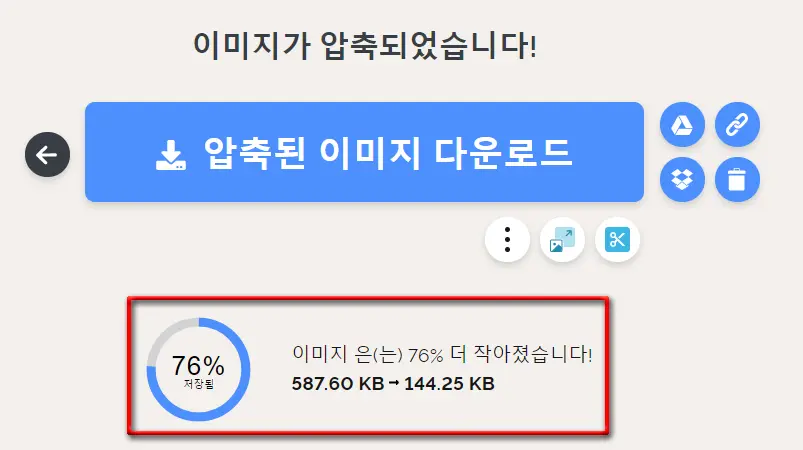
샷이 많은 관계로 페이지를 접습니다~😥
[원본] [입축본]


◈ 이미지 크기 조절
크기 조절 옵션은 말그대로 이미지 크기를 확대하거나, 축소 시 사용할 수 있는 메뉴입니다.
픽셀 단위나 퍼센트로 조정할 수 있고, 사진 확대를 해보니 포토줌의 화질보다 iLoveIMG에서의 화질이 더 좋은 것 같더군요.
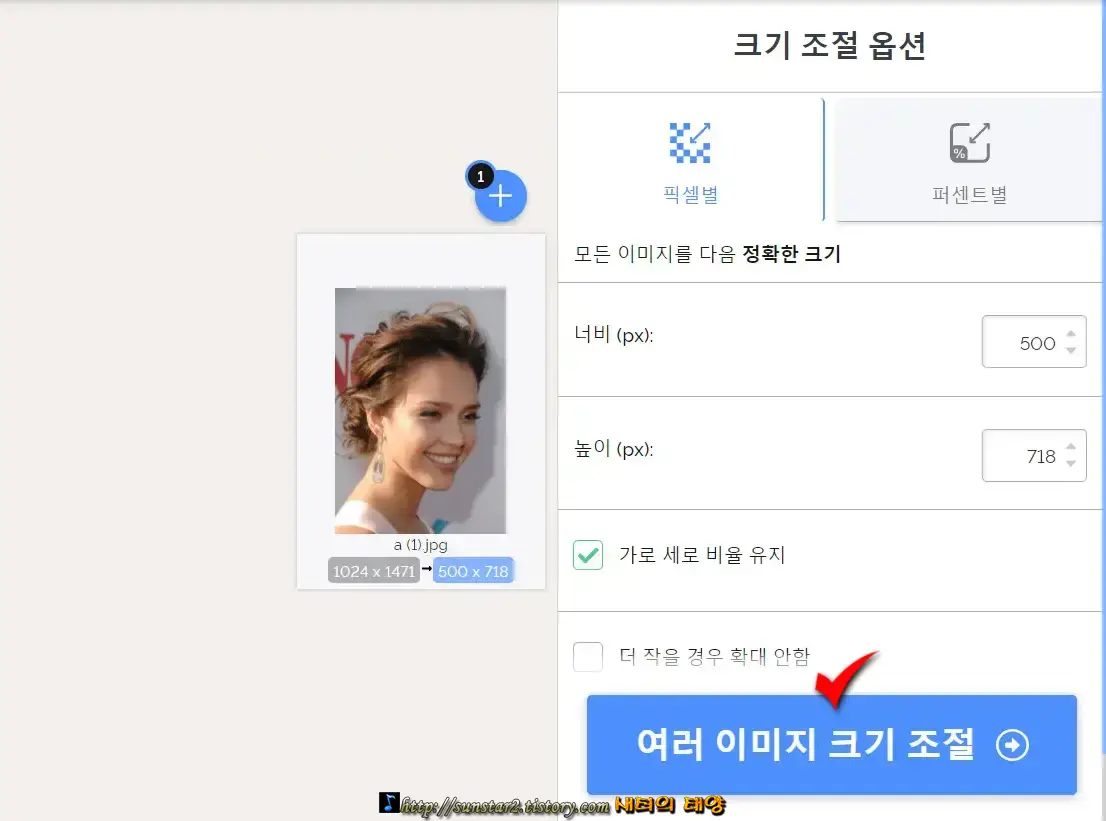
◈ 포토 에디터
다른 메뉴는 건너뛰고 포토 에디터로 왔습니다.
보시다시피 이미지에 효과를 줄 수 있는 기능이구요.
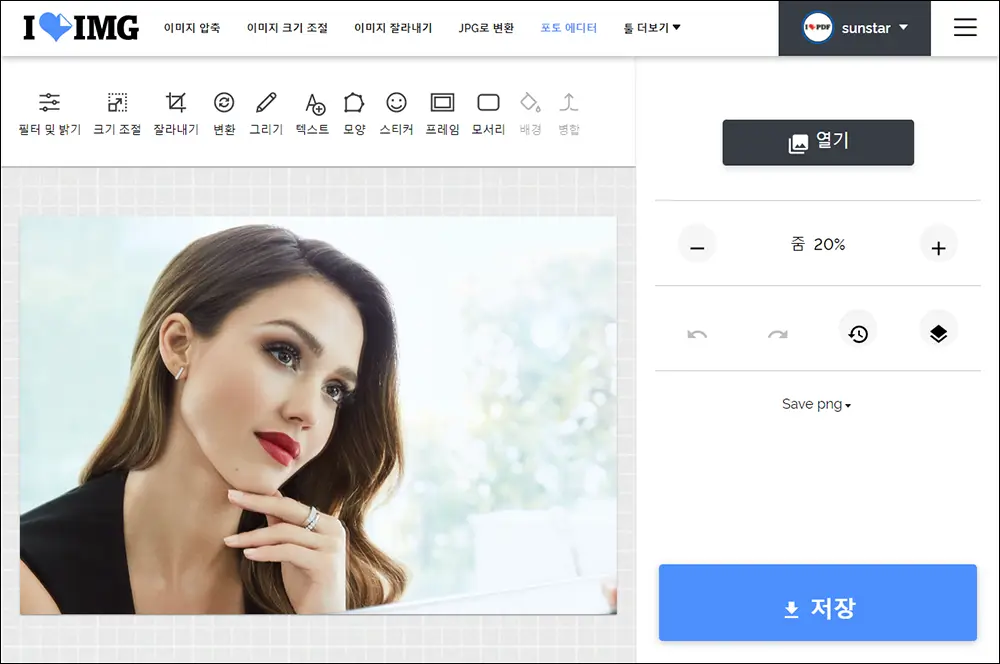
◈ 워터마크 이미지
사진에 로고를 이미지를 선택해 넣거나 텍스트를 제공되는 폰트로 입력할 수 있는 기능입니다.
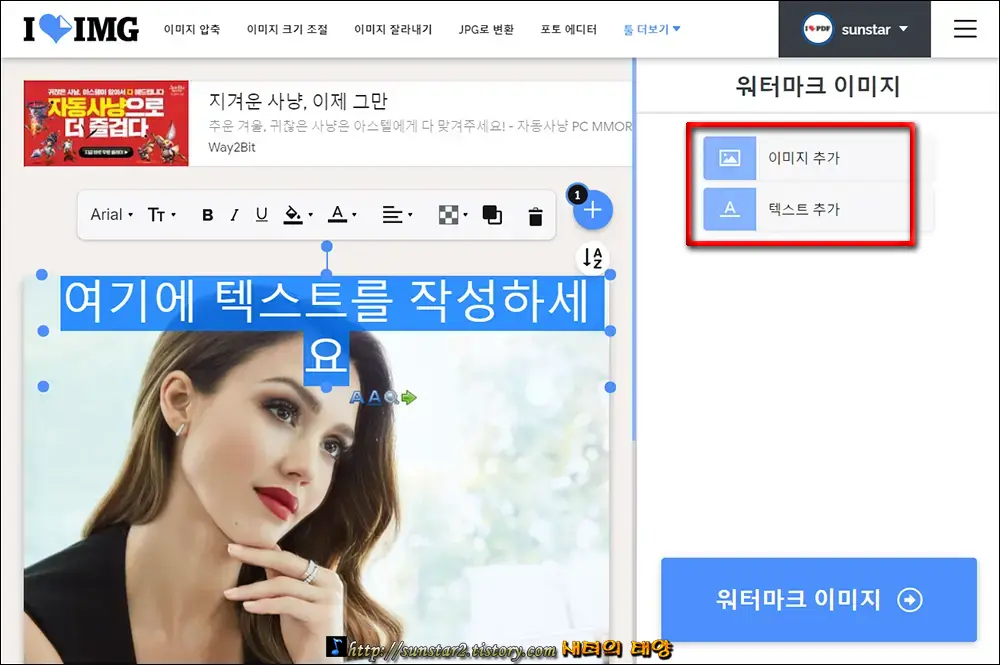
◈ HTML에서 이미지
건너뛰고 건너뛰어서 마지막으로 새로운 기능이라고 탑재된 HTML에서 이미지를 소개하고 이 글은 마치겠습니다.
이 기능은 아마도 온라인 이미지 편집 사이트에서 처음 보는 옵션인 것 같은데요.
HTML 추가 버튼을 누르면 웹페이지 URL를 입력하는 창이 열리고, 입력란에 주소를 집어넣고 추가하기 버튼을 누르면 JPG나 SVG로 변환해 주는 기능입니다.
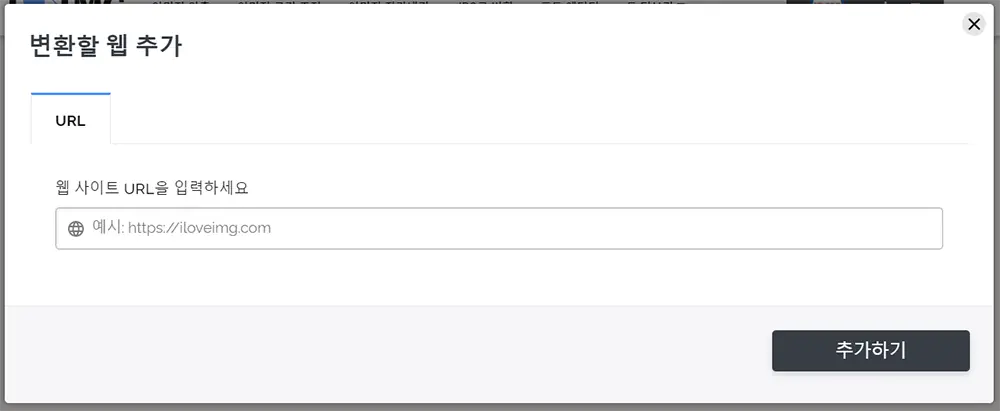
제 블로그 페이지 주소를 입력하고 오른쪽 스크린 사이즈나 변환을 기본 옵션으로 지정하고 HTML 변환을 눌러 출력해 봤는데요.
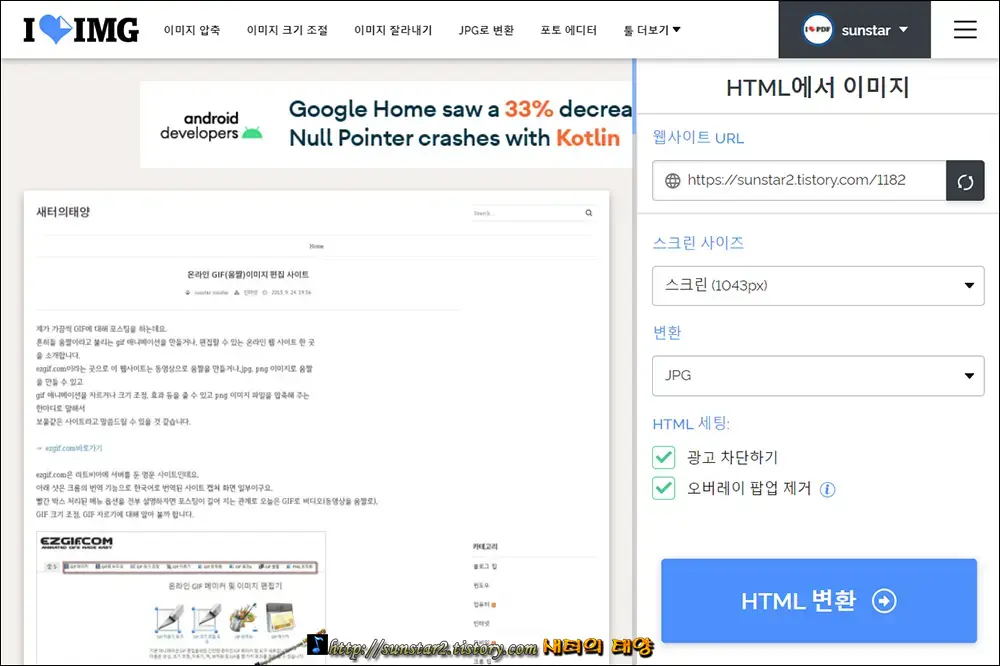
결과물이 너무 길어 잘라낸 후 WEBP 샷으로 바꿨네요~😏.
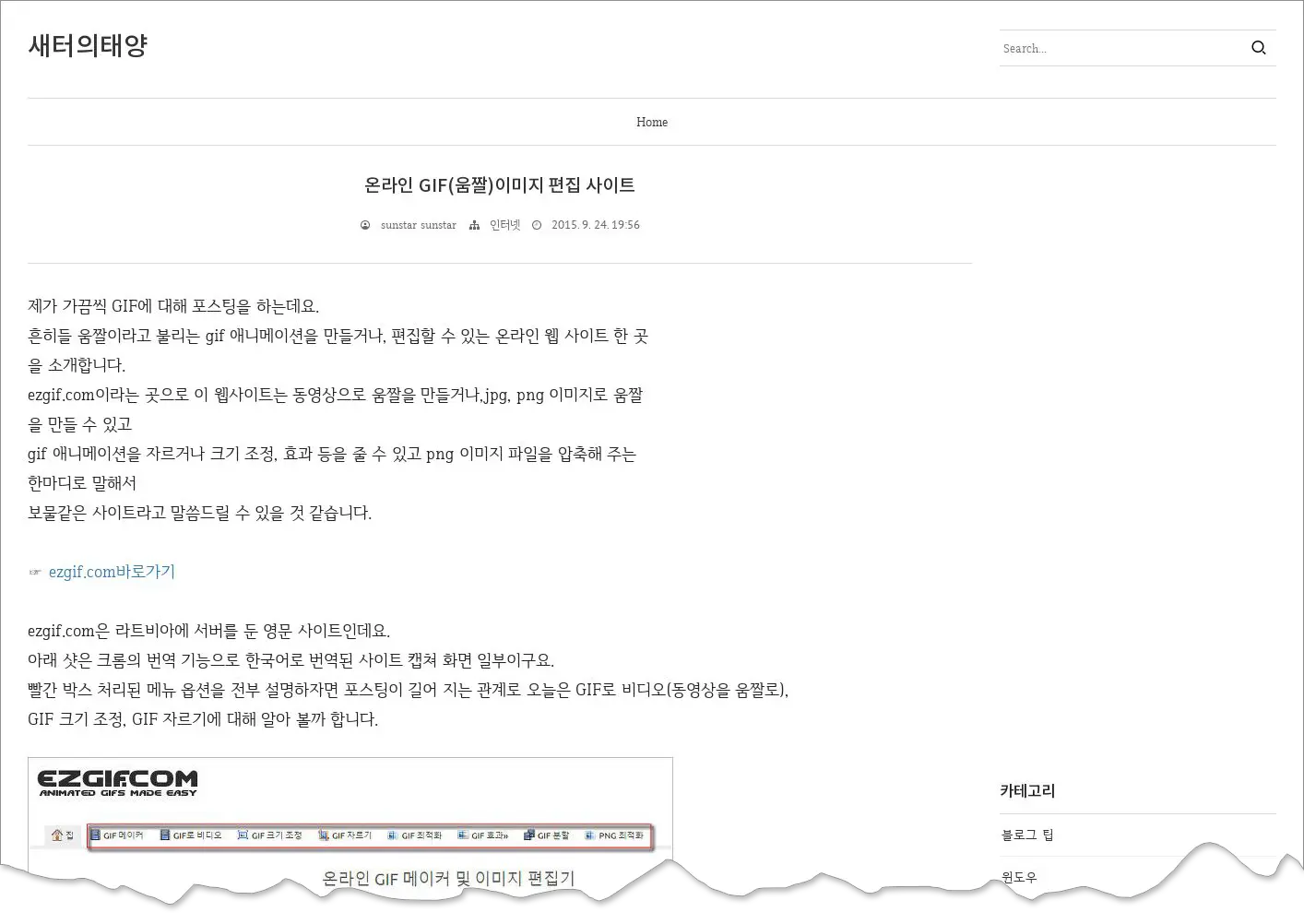
iLoveIMG 사이트를 대충 훒어 봤는데요.
저는 Ezgif.com과 같이 북마크해 놓고 이용하고 있습니다.
오늘도 글발이 없어 페이지를 접어 놨는데요.
그나 저나 오늘 모델로 델코온 제시카 알바 엄청 이뿌네용~ㅎㅎ

'인터넷' 카테고리의 다른 글
| 고해상도 배경화면 무료 다운로드 사이트 (0) | 2021.02.08 |
|---|---|
| 수많은 특수문자나 기호를 제공하는 온라인 웹사이트 (0) | 2021.02.03 |
| 무료 이모티콘(이모지) 제공 온라인 웹사이트 (0) | 2021.01.29 |
| 동영상 배경 지우기 (0) | 2021.01.16 |
| 흐릿한 인물사진 선명하게 보정해주는 온라인 사이트 (0) | 2021.01.04 |
| 재미로 보는 2021 신년운세 무료 토정비결 (0) | 2020.12.31 |